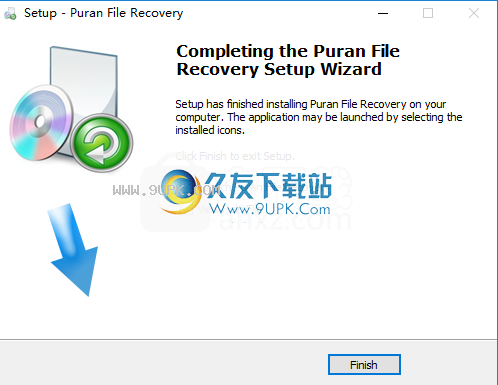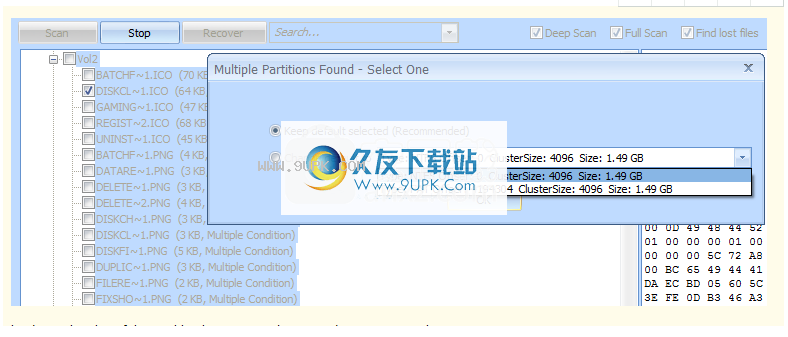puranfilerecovery是一款能够快速恢复丢失文件的软件。重要的文件意外丢失了怎么办?puranfilerecovery帮你轻松恢复。该程序旨在帮助用户通过几个简单的步骤快速恢复丢失的文件。它具有三种扫描模式:快速扫描,深度扫描和完全扫描。您只需要选择要扫描的磁盘,然后选择扫描模式即可快速执行扫描。操作完成后,扫描完成后,丢失的文件将根据文件格式进行分类。您可以快速找到丢失的文件。您也可以使用内置的搜索和过滤工具来查找它们。找到要恢复的文件后,只需检查文件即可。一键即可直接还原它。这是非常容易使用。有需要的朋友可以赶到本网站下载!
使用说明:
扫瞄
·凭借其强大的引擎,PuranFileRecovery可以扫描几乎所有内容。
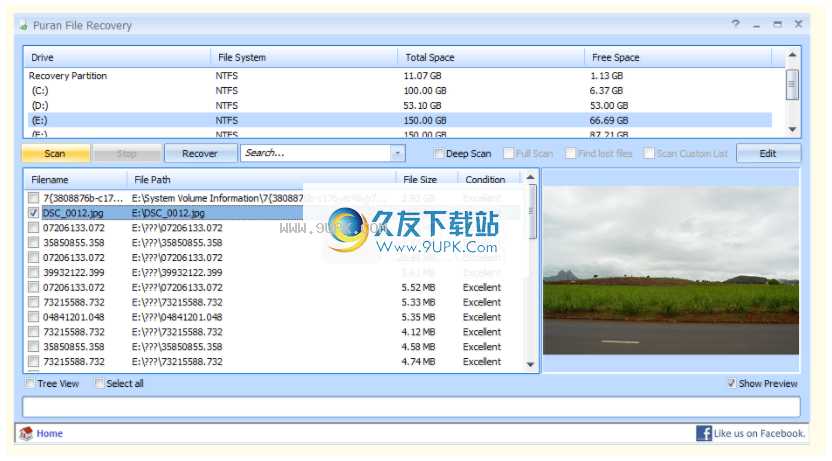
·提供3种类型的扫描-
·快速扫描这是一个简单的文件系统扫描,通常需要几秒钟才能完成。这种类型的扫描仅扫描刚刚标记为已删除但其记录不会丢失的文件记录。在大多数情况下,此扫描应足够。它支持FAT12,FAT16,FAT32和NTFS文件系统。如果未选择任何选项,则执行快速扫描。
深度·深度扫描如果无法使用快速扫描恢复文件,则应尝试进行深度扫描。此选项执行快速扫描,然后按b扫描所选驱动器字节的整个可用空间。
yte并尝试查找以下格式的文件-
JPGBMPPNGGIFMP3WAVOGGWMAWMVDOCXLSPPTDOCXXLSXPPTXPDFZIPRARMP4AVICABRTFNEFCR2DNGPSTOSTMPGODTODSODPODBODGODF
此外,如果选择了“扫描自定义列表选项”,则格式范围将扩展到用户的选择。您可以添加数百种格式(“编辑格式”列表仅适用于高级用户),并使该软件成为您的个人法医实验室。
此外,如果选择了“查找丢失的文件”选项,则深度扫描还将检测丢失的文件记录。这样可以确保在可能的情况下获取文件名,并在许多情况下获取文件路径。另外,由于文件是按记录中的信息列出的,因此恢复通常更准确。有时您可能会看到根本无法识别的文件,它们实际上是磁盘上的随机数据,被错误地检测为文件。获得最大记录的算法不太严格。只是忽略它们。
深度扫描不受文件系统类型的限制,并且可以扫描任何文件系统驱动器,包括RAW和物理驱动器。扫描物理驱动器时,将列出所有文件,无论其删除状态如何。扫描物理驱动器应该是最后的选择。
简而言之,如果“快速扫描”无法为您完成任务,则应选择“深度扫描+查找丢失的文件+扫描自定义列表”作为第二个选项。
完全扫描不仅对可用空间而且对整个驱动器都执行快速扫描和深度扫描。完全扫描还会扫描丢失的分区,并在列出的路径前缀中添加Vol1,Vol2等,将扫描的文件与各自的分区关联。您必须选择“查找丢失的文件”才能启用丢失分区的扫描。
它提供了一种从格式化磁盘恢复文件或从物理驱动器恢复已删除分区的好方法。
条件条件文件可以具有四个条件,即优,良,劣和许多。多条件是指找到多个分区,并且一个文件可以与多个分区关联。
标有所有条件的情况仅供参考。即使文件被标记为错误,也很有可能会恢复。
复苏
·您可以像删除文件一样轻松地进行恢复。
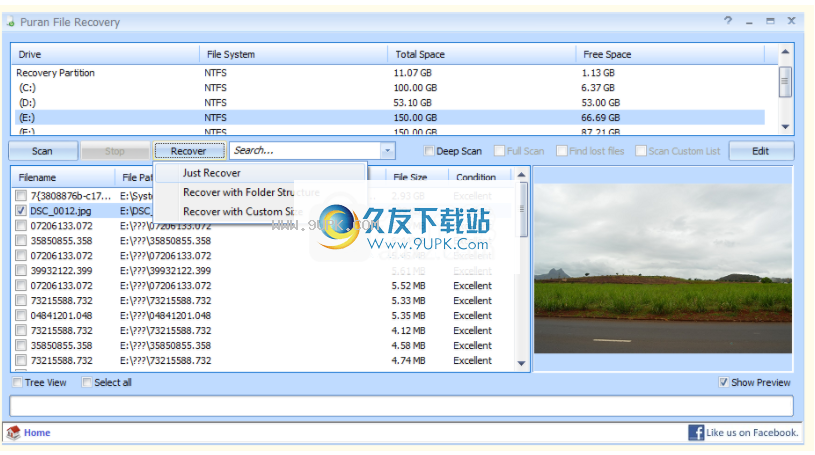
·单击“还原”按钮时,将获得3个选项。
·仅还原当您单击此选项时,将要求您选择目标文件夹,并且所选文件将仅保存在此处。如果目标文件夹包含一个具有相同名称的文件,则新文件将被重命名然后保存。
·使用文件夹结构还原此选项将保存文件,并且其文件夹结构已完成。这意味着如果假定扫描文件路径为E:\Trips\Location\MyPhoto.jpg,并且如果我们选择将其保存到F:\abc,则MyPhoto.jpg将保存在F:\abc\Trips\位置。如果“行程和位置”文件夹不存在,则此选项将创建它们。
·在深度扫描期间使用自定义大小恢复时,有时无法准确计算文件大小,因此恢复文件变得很困难。可以使用此选项解决。此选项使您可以为要恢复的文件指定自定义大小。当您单击此恢复方法时,将提供更多详细信息。
·分区恢复选择“完全扫描”和“查找丢失的文件”时,可能会找到多个分区,并且文件路径以Vol1,Vol2等为前缀。恢复时,可以更改文件的默认分区关联。建议您使用所选的文件,但是如果您怀疑有关联,则可以尝试通过将文件与另一个分区关联来恢复该文件。
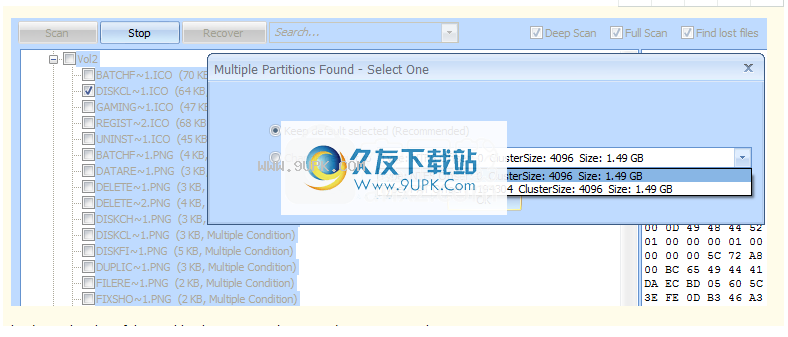
最重要的是,分区的大小大约是有时不准确。
搜索
·扫描文件后,您可以通过使用通配符键入文件名或部分名称来轻松搜索所需文件。与*。还有一个预定义的文件类型列表,包括图片,音乐,视频,文档,压缩文件。
·如果要搜索以“a”开头的文件,只需键入*并按Enter。同样,如果要搜索所有扩展名为abc的文件,则只需搜索*.abc。
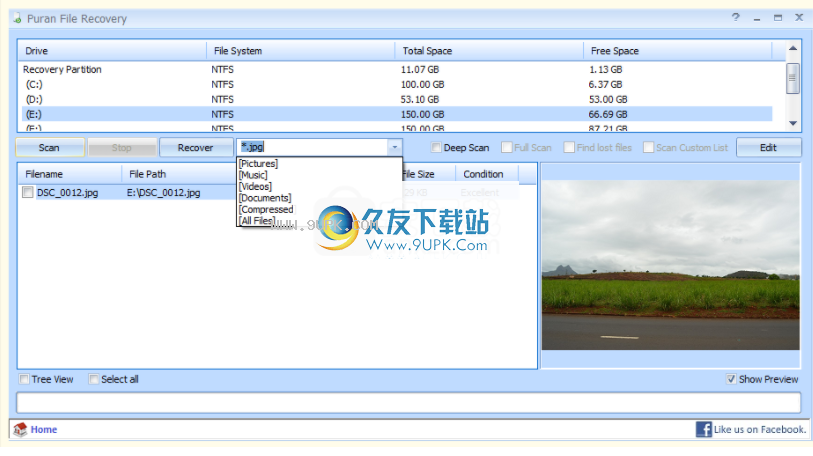
预览窗口
·PuranFileRecovery提供了已删除文件的实时预览。如果图像文件小于10MB,它将显示在预览窗口中。对于所有其他文件,前1024个字节以其HEX和ASCII格式显示在预览窗口中。您可以通过取消选中“显示预览”复选框来禁用预览。

自定义扫描列表
·编辑“自定义扫描列表”仅适用于高级用户。
·如您所知,深度扫描会逐字节扫描驱动器以检测不同格式的文件。PuranFileRecovery内部包含许多众所周知的格式,并且许多格式已预加载到“自定义扫描列表”中。
·您甚至可以使用非常简单的界面添加自己的文件格式或要扫描的任何数据模式。
这扩大了添加数百种文件格式/数据模式的可能性,使PuranFileRecovery成为您的个人法医实验室。
·您需要做的就是单击“编辑”按钮,然后单击“添加”以获取以下窗口-
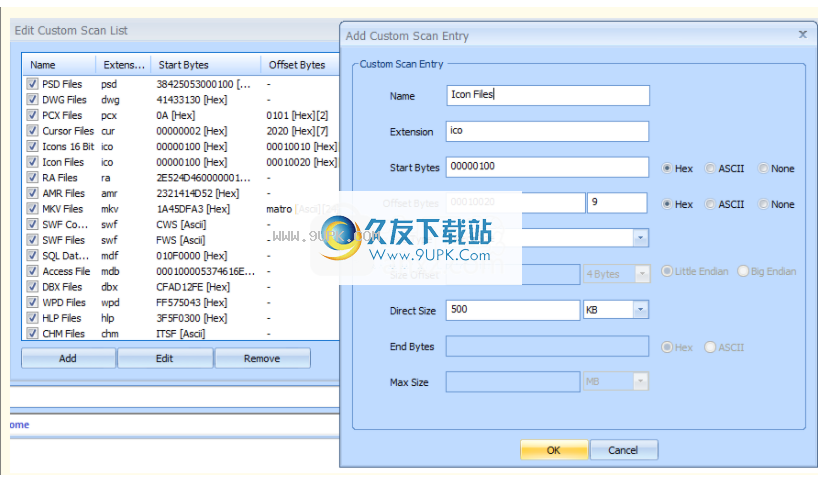
·输入要赋予格式/样式的名称。
·输入要提供给检测到的文件的扩展名。
·现在,您必须指定“开始字节”或“偏移字节”或两者。
·可以用十六进制或ASCII指定。以十六进制指定时,不应有空格,并且字节应由两个字符(例如1)表示,必须键入01。
·偏移量字节中的第二个框用于显示可以找到这些字节的偏移量。最多511。
·一旦找到开始/偏移字节,就有三种方法可以找到大小-
直接大小如果您知道此类格式文件的通常大小,则这是最佳选择,也是最快的选择。您只需要键入一个大小,所有这些文件将以指定的大小还原。可以使用“使用自定义尺寸恢复”选项进行细微调整。
-偏移量大小如果此类格式文件将大小存储在起始字节之后的特定偏移量处,则可以在“大小偏移量”第一个框中定义这样的偏移量。第二个框用于存储大小所需的字节数。您可以选择小字节序和大字节序格式。
-查找结束字节如果您知道这样的格式以特定的字节模式结束,则可以以HEX或ASCII格式输入结束字节。
·在最后一个框中,您可以指定此格式的文件可以具有的最大大小。换句话说,您应该寻找EndBytes多长时间。如果可能,请将其保持在1GB以下。
·完成所有字段后,只需单击“确定”。您刚刚添加了新的格式/样式。
·所有数据模式都存储在PFRCustomList文件的PuranFileRecovery安装文件夹中。如果要保留添加的格式以备将来使用,则应复制此文件。
软件特色:
PuranFileRecovery是一款易于使用的软件,旨在帮助用户从计算机中恢复丢失或意外删除的文件。它具有适用于所有用户级别的标准设置。
扫描整个目标磁盘
设置几乎不需要时间和精力。其界面包括一个干净的窗口,该窗口具有结构良好的布局,您可以在其中指定要扫描的目标驱动器。不幸的是,无法在扫描之前建立文件掩码。
结果包括文件名及其大小和恢复条件。用户可以直接通过十六进制显示检查内容类型。但是,您无法预览图像或文档。
应用过滤器以快速识别
您可以按以下类型过滤列表中的文件:图片,音乐,文档,视频或压缩文件。为了还原一个或多个选定项目(具有或不具有其原始文件夹结构,或具有自定义大小),您需要指定一个输出目录(最好与源驱动器不同)。
如果首次运行后PuranFileRecovery无法设法找到目标文件,建议启用深度扫描。尽管花费的时间更长,但是这种方法更彻底。除此之外,PuranFileRecovery可以执行完整扫描,查找丢失的文件以及扫描自定义列表。
不幸的是,该工具在还原某些图像后尝试重建某些图像的文件内容时失败,即使它们被标记为良好。
PuranFileRecovery可以快速完成扫描和恢复作业,具有良好的响应时间,并且仅占用很少的CPU和RAM,因此不会影响计算机的整体性能。
软件功能:
快速扫描仅需几秒钟即可列出已删除的文件。它支持FAT12/16/32和NTFS。
深度扫描可以逐字节智能地扫描驱动器,从而可以高速列出更多已删除和丢失的文件。
全面的扫描可以检测已删除/丢失的分区,甚至可以从格式化的驱动器中恢复文件。RAW和物理驱动器也可以被扫描。
深度/完全扫描不仅可以查找丢失的文件记录,还可以根据数据模式检测不同格式的文件。
包括超过50种格式/数据模式的列表,可扩展到数百种格式。因此,几乎所有东西都可以恢复。
许多情况下,将列出已删除文件的完整路径。格式化驱动器也是如此。
恢复的文件可以保留其路径结构不变。
这些文件在树形视图和列表视图中列出。恢复之前可以预览所有文件。
支持通配符的搜索框使您可以快速查找已删除的文件。
简而言之,PuranFileRecovery可以轻松恢复几乎所有内容。
安装方式:
1.下载并解压缩该软件,双击安装程序以进入PuranFileRecovery安装向导,然后单击[下一步]。
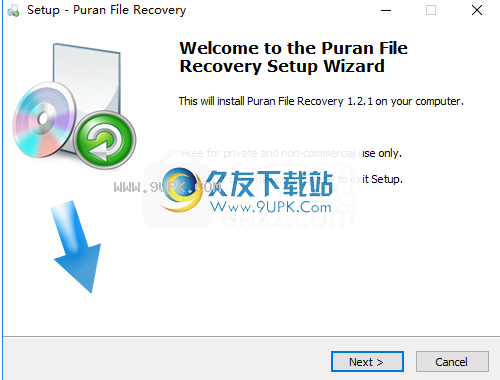
2.阅读最终用户许可协议,选中选项[我接受协议],然后继续进行下一个安装。
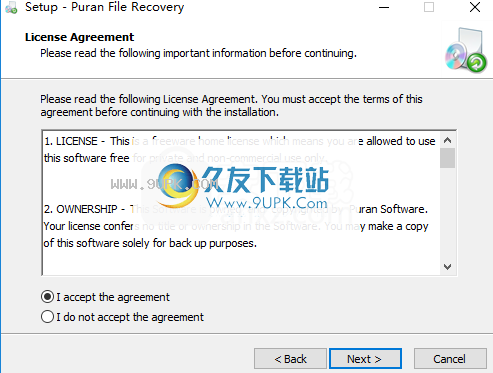
3.选择安装位置,可以选择默认的C:\ProgramFiles\PuranFileRecovery。
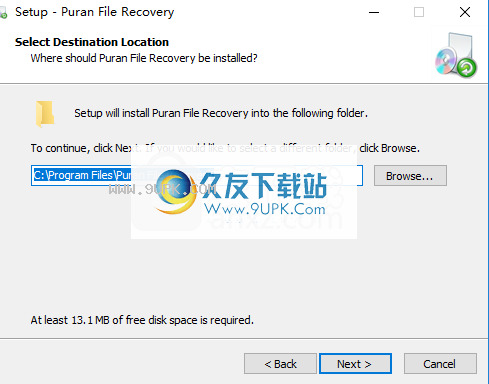
4.选择开始菜单文件夹,用户可以选择默认的PuranFileRecovery。
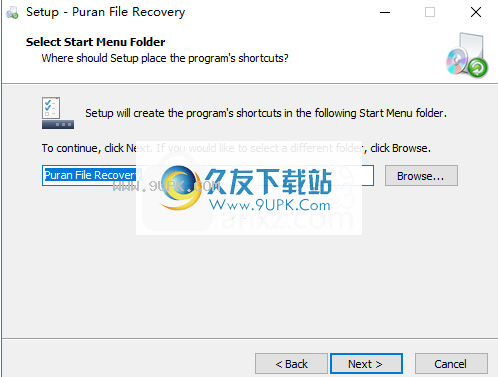
5.选择其他任务,然后选中“创建桌面图标”选项。
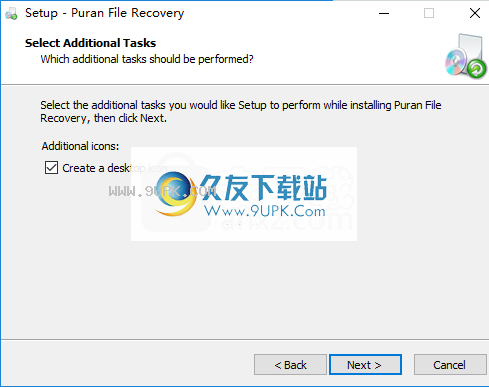
6.准备安装,单击[安装]开始安装。
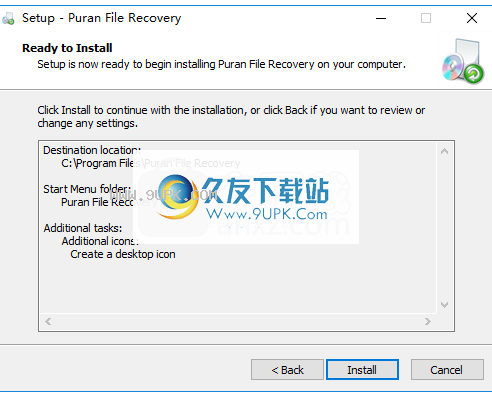
7.弹出以下成功安装PuranFileRecovery的提示,单击[完成]完成安装。